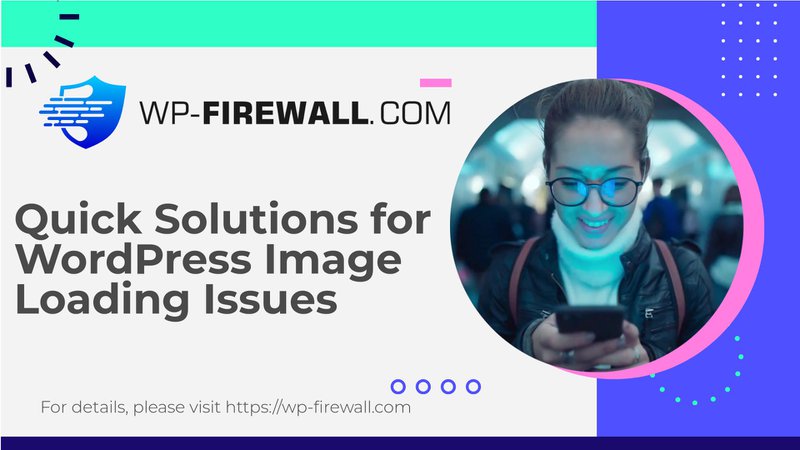
Khi hình ảnh WordPress không tải được, nó có thể ảnh hưởng đáng kể đến tính hấp dẫn trực quan và chức năng của trang web của bạn. Trong bài viết này, chúng tôi sẽ đi sâu vào các nguyên nhân phổ biến gây ra sự cố này và cung cấp các giải pháp thực tế để đảm bảo hình ảnh của bạn hiển thị chính xác. Chúng tôi cũng sẽ thảo luận về cách ngăn chặn các sự cố này tái diễn trong tương lai.
Gỡ lỗi cơ bản khi hình ảnh WordPress không hiển thị
- Đảm bảo phiên bản WordPress mới nhấtBước đầu tiên trong quá trình khắc phục sự cố là kiểm tra xem bạn có đang sử dụng phiên bản WordPress mới nhất không. Đôi khi, các sự cố kỹ thuật liên quan đến hiển thị hình ảnh có thể được giải quyết bằng cách cập nhật lên phiên bản mới nhất. Ví dụ, có một số sự cố đã biết trong phiên bản 3.9.1 có thể khiến hình ảnh không hiển thị.
- Cập nhật PluginĐảm bảo tất cả các plugin đều được cập nhật. Các plugin lỗi thời đôi khi có thể gây ra sự cố hiển thị hình ảnh. Tải xuống các bản cập nhật mới nhất thường có thể khắc phục sự cố.
- Sao lưu trang web của bạnTrước khi thực hiện bất kỳ thay đổi nào, hãy tạo bản sao lưu đầy đủ cho trang web của bạn. Điều này đảm bảo rằng bạn có thể khôi phục lại nếu bất kỳ bản cập nhật nào gây ra thêm sự cố.
- Kiểm tra Thư viện phương tiệnXác minh rằng hình ảnh được tải lên đúng cách thông qua bảng điều khiển WordPress. Nếu hình ảnh được tải lên qua FTP, chúng có thể không xuất hiện trong Thư viện phương tiện.
- Sử dụng Công cụ dành cho nhà phát triểnSử dụng Công cụ dành cho nhà phát triển trong Chrome để kiểm tra sự cố. Nhấp chuột phải vào liên kết không hoạt động trên trang web của bạn và kiểm tra Bảng điều khiển dành cho nhà phát triển để tìm thông báo như 'Không tải được hình ảnh'.
Kiểm tra định dạng tệp .php
- Kiểm tra mã hóa tệp .phpLỗi hình ảnh WordPress không hiển thị có thể xuất hiện do định dạng tệp .php không đúng. Sử dụng cPanel hoặc chức năng mã hóa thông qua lệnh Linux để kiểm tra mã hóa của tệp .php. Định dạng được khuyến nghị là utf-8.
- Kiểm tra thiết lập thư mục phương tiệnĐảm bảo rằng thư mục phương tiện được thiết lập đúng. Thư mục tải lên phải là /wp-content/uploads. Nếu thiết lập khác, có thể gây ra lỗi 'hình ảnh không hiển thị'.
- Xác minh quá trình tải lênKiểm tra xem hình ảnh có được liên kết đúng trong HTML và được lưu trữ trong đúng thư mục không. Đảm bảo rằng hình ảnh được tải lên thông qua bảng điều khiển WordPress để hiển thị đúng trong Thư viện phương tiện.
Sửa lỗi đường dẫn hình ảnh
- Đảm bảo tệp thực tế tồn tạiTrước tiên, hãy đảm bảo rằng tệp thực sự tồn tại ở nơi WordPress đang tìm kiếm. Cấu hình sai trong cài đặt .htaccess có thể định tuyến lại các yêu cầu sai, gây ra lỗi đường dẫn.
- Tắt tính năng bổ sung plugin gần đâyHãy thử vô hiệu hóa các plugin mới bổ sung để xem liệu điều này có giải quyết được vấn đề không. Đôi khi, plugin có thể thay đổi đường dẫn một cách động, gây ra xung đột.
Các vấn đề về CDN
- Xác minh đường dẫn CDNNếu cài đặt CDN không được đồng bộ hóa hoặc cấu hình đúng, hình ảnh có thể không hiển thị. Xác minh rằng đường dẫn CDN của bạn là chính xác trong cài đặt WordPress của bạn và xóa bộ nhớ đệm. Nếu sự cố vẫn tiếp diễn, hãy tạm thời tắt CDN để xem hình ảnh có trở lại không.
Ngăn chặn hình ảnh WordPress không hiển thị
- Giữ cho các plugin được cập nhậtBảo trì thường xuyên là chìa khóa. Cập nhật tất cả các plugin để tránh các vấn đề về khả năng tương thích có thể khiến hình ảnh không hiển thị.
- Giám sát cấu hình CDNKiểm tra và cập nhật cấu hình CDN thường xuyên để đảm bảo chúng được thiết lập chính xác và không gây ra bất kỳ sự cố nào khi tải hình ảnh.
- Xóa bộ nhớ đệm của trình duyệtSau khi cập nhật, hãy xóa bộ nhớ đệm của trình duyệt để loại bỏ mọi nội dung hỗn hợp còn sót lại hoặc các vấn đề khác có thể ảnh hưởng đến việc hiển thị hình ảnh.
- Cấu hình SSL đúng cáchĐảm bảo chứng nhận SSL của trang web của bạn được cập nhật và cấu hình đúng. Sử dụng plugin như Really Simple SSL để cấu hình chứng nhận SSL nhanh chóng.
- Buộc sử dụng HTTPSThêm lệnh sau vào tệp wp-config.php để buộc sử dụng HTTPS:
nếu như ($_SERVER['HTTP_X_FORWARDED_PROTO'] == 'https')Đảm bảo bạn thêm nó trước dòng sau.
$_SERVER['HTTPS']='trên';
Bằng cách làm theo các bước này và duy trì phương pháp chủ động để khắc phục sự cố và cập nhật, bạn có thể đảm bảo hình ảnh WordPress của mình tải đúng cách và trang web của bạn vẫn hấp dẫn về mặt hình ảnh và hoạt động tốt.
Tại sao bạn cần một tường lửa mạnh mẽ cho trang web WordPress của mình
Mặc dù việc khắc phục sự cố hiển thị hình ảnh là rất quan trọng, nhưng việc đảm bảo trang web WordPress của bạn an toàn cũng quan trọng không kém. Một plugin tường lửa mạnh mẽ có thể giúp ngăn chặn nhiều mối đe dọa bảo mật khác nhau và đảm bảo trang web của bạn vẫn an toàn và hoạt động.
Sau đây là một số tính năng chính của plugin tường lửa mạnh mẽ:
- Phát hiện mối đe dọa theo thời gian thực: Một plugin tường lửa tốt phải có khả năng phát hiện các mối đe dọa theo thời gian thực và chặn chúng trước khi chúng gây ra bất kỳ tác hại nào.
- Cập nhật thường xuyên: Việc cập nhật thường xuyên là điều cần thiết để đảm bảo plugin tương thích với các phiên bản WordPress mới nhất và khắc phục mọi lỗ hổng bảo mật.
- Quy tắc có thể tùy chỉnh:Khả năng tùy chỉnh các quy tắc dựa trên nhu cầu cụ thể của trang web của bạn là rất quan trọng để bảo mật hiệu quả.
- Tối ưu hóa hiệu suất: Một plugin tường lửa tốt không chỉ tăng cường bảo mật mà còn tối ưu hóa hiệu suất bằng cách giảm tải cho máy chủ của bạn.
- Giao diện thân thiện với người dùng: Giao diện trực quan giúp người dùng dễ dàng quản lý và cấu hình plugin mà không cần kiến thức chuyên môn sâu.
Bằng cách tích hợp plugin tường lửa mạnh mẽ vào trang WordPress của bạn, bạn có thể đảm bảo rằng hình ảnh không chỉ hiển thị chính xác mà còn an toàn trước nhiều mối đe dọa khác nhau.
Bắt đầu bảo mật WordPress của bạn
Để đảm bảo trang web WordPress của bạn vẫn an toàn và hoạt động, hãy cân nhắc đăng ký gói miễn phí của chúng tôi tại Gói WP-Firewall miễn phí. Điều này sẽ cung cấp cho bạn quyền truy cập vào các tính năng bảo mật thiết yếu có thể giúp ngăn ngừa lỗi nội dung hỗn hợp, sự cố hiển thị hình ảnh và các mối đe dọa bảo mật khác. Nếu bạn cần các tính năng nâng cao hơn, hãy nâng cấp lên gói PRO của chúng tôi để được bảo vệ toàn diện và tối ưu hóa hiệu suất.

